Як увімкнути доступ до камери в Instagram (Android та iOS)

Щоб увімкнути доступ до камери в Instagram для Android, перейдіть до Налаштування > Програми > Instagram > Дозволи. На iOS відкрийте Налаштування > Instagram.
Неотримання сповіщень взагалі може бути серйозною проблемою, але отримання сповіщень із запізненням не менш дратує. Деякі користувачі повідомляють, що отримують сповіщення на Android із затримкою. Деякі програми працюють за призначенням, сповіщення надходять якнайшвидше, тоді як сповіщення від уражених програм з’являються раптово, іноді із запізненням на кілька годин.
Якщо у вас виникли проблеми зі сповіщеннями, ми пропонуємо кілька рішень. Перевірте кроки, які ми перерахували нижче.
Зміст:
Чому я не отримую сповіщення негайно?
1. Перевірте налаштування сповіщень
Перше, що потрібно перевірити, це налаштування сповіщень у програмі. Деякі програми пропонують сповіщення із затримкою, але ймовірність того, що ви ввімкнули це випадково, низька. Тим не менш, обов’язково відкрийте програму, яка показує відкладені сповіщення, і перевірте налаштування.
Наприклад, Gmail сумно відомий затримкою сповіщень, і ми маємо проблему з цією програмою, тому її легко відтворити. Ось що нам потрібно було зробити, щоб це виправити:
Це лише приклад, і він точно відрізняється від налаштувань сповіщень в інших програмах, які не є клієнтами електронної пошти Android. Звичайно, ви можете розповісти нам про програму, яка вас турбує, щоб ми могли знайти її та надати деяку інформацію.
2. Переконайтеся, що програмам дозволено працювати у фоновому режимі
Це важливо. Щоб push-сповіщення працювали своєчасно, додаток має працювати у фоновому режимі. І враховуючи, що деякі OEM-виробники відомі тим, що вимикають фонові програми, щоб ви могли отримати два дні роботи від батареї, ми добре розуміємо, чому сповіщення на Android затримуються.
Отже, переконайтеся, що ви перейшли до Налаштування> Програми> Усі програми. І опинившись там, відкрийте програму, яка не надає своєчасних сповіщень. Відкрийте оптимізацію батареї та вимкніть оптимізацію батареї для цієї програми. Також переконайтеся, що зазвичай є перемикач, який дозволяє програмі працювати у фоновому режимі. Переконайтеся, що ви ввімкнули цю опцію, перш ніж рухатися далі.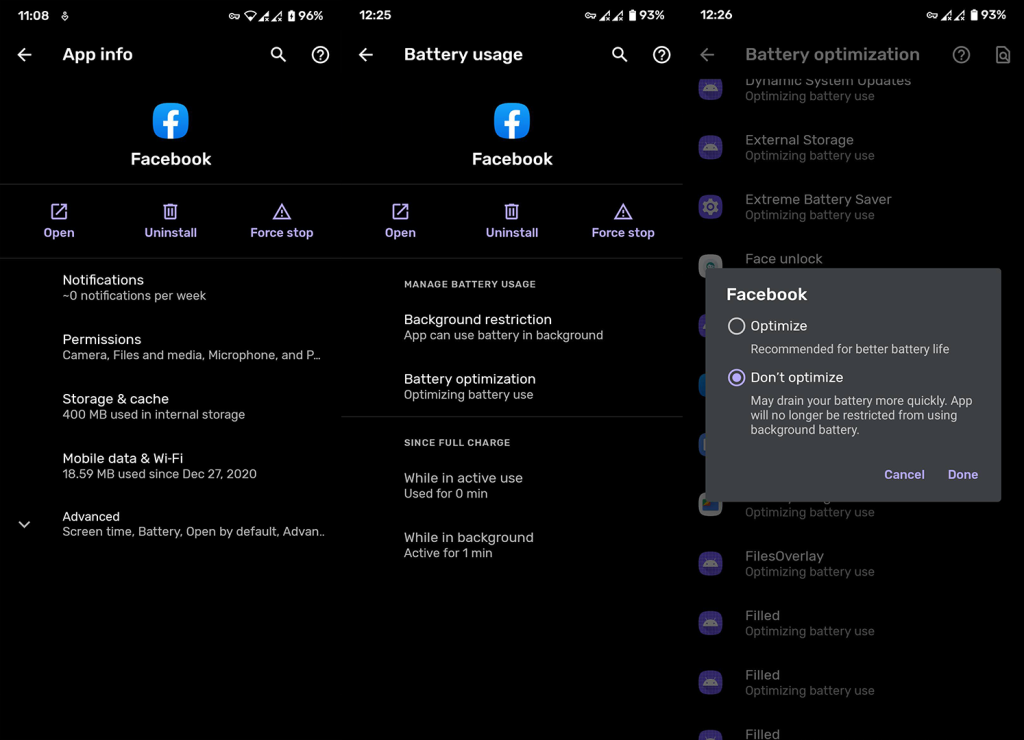
3. Перевірте використання фонових даних
Ми не можемо забувати той факт, що більшість додатків і послуг, які ми використовуємо, залежать від підключення до Інтернету. І поки ми в дорозі, багато з нас покладаються на мобільні дані. Однак це лімітне з’єднання, і система може обмежити фонове використання мобільних даних у деяких програмах, щоб запобігти перевищенню обмеження даних.
Ось чому ми рекомендуємо знову перейти до Системних налаштувань > Програми > Усі програми. Відкривши програму, яка показує відкладені сповіщення, відкрийте Wi-Fi і мобільні дані (або мобільні дані) і ввімкніть параметр Дозволити використання фонових даних.
Ви також можете вимкнути опцію Заощадження даних. Відкрийте «Параметри» > «Мережа й Інтернет» і вимкніть «Заощадження даних». На пристроях Samsung відкрийте «Налаштування» > «Підключення» > «Використання даних» і вимкніть «Заощадження даних».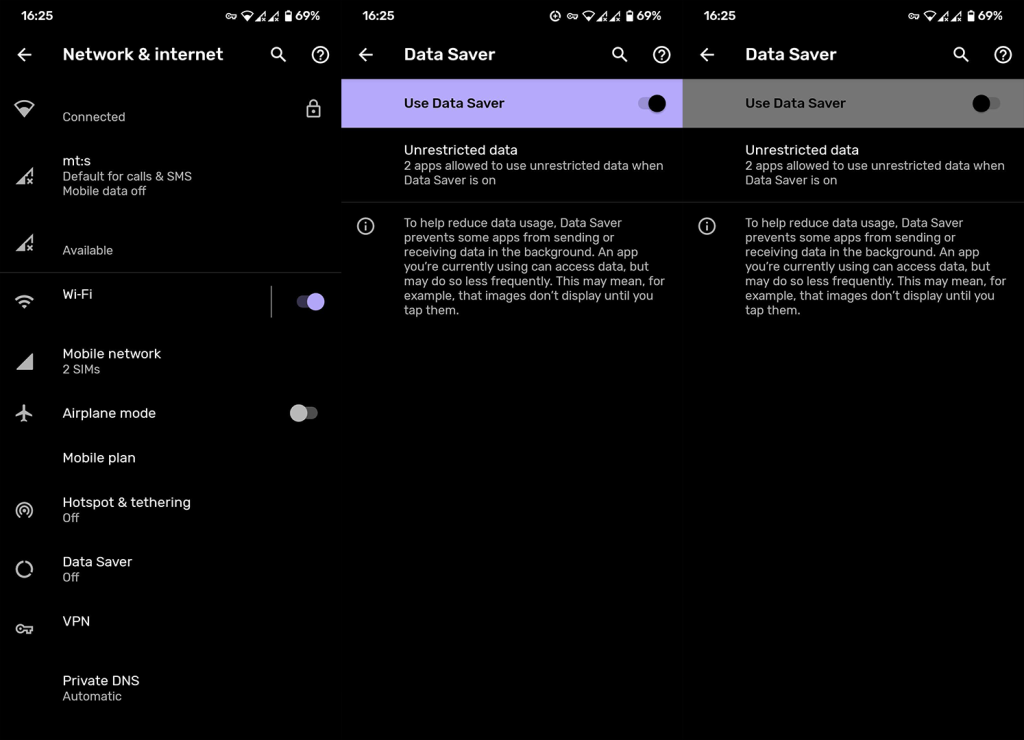
Якщо ви все ще отримуєте сповіщення із затримкою на Android, перевірте наступний крок.
4. Видаліть програму зі списку сплячих програм
Як ми вже згадували, велика батарея може забезпечити довший час автономної роботи, але оптимізація — це те, що дає йому додаткову милю. І саме тут деякі OEM-виробники можуть бути надто радикальними на мій смак. Хоча ідея полягає в тому, щоб перевести в режим сну програми, якими ви не користуєтеся, заморожування програм часто перешкоджає їх оновленню та показу сповіщень.
Samsung і Xiaomi (разом із дочірніми компаніями) добре відомі цим. Агресивний підхід може бути причиною того, чому деякі програми не показують сповіщення.
Отже, знайдіть програми для сну та переконайтеся, що програми, яку ви використовуєте, немає в списку. На Samsung відкрийте Налаштування > Акумулятор і догляд за пристроєм > Акумулятор > Обмеження використання у фоновому режимі. Опинившись там, вимкніть Перевести невикористані програми в режим сну. Або ви можете додати потрібну програму до списку безперервних програм.
Для Xiaomi користувачі пропонують перейти до параметрів розробника та вимкнути оптимізацію MIUI.
Якщо ви використовуєте кілька пристроїв з одним обліковим записом, push-сповіщення можуть працювати повільніше на одному пристрої. І ми насправді не маємо цьому пояснення.
Це повинно зробити це. Дякуємо за прочитання та можете поділитися своїми думками з нами в розділі коментарів нижче.
Щоб увімкнути доступ до камери в Instagram для Android, перейдіть до Налаштування > Програми > Instagram > Дозволи. На iOS відкрийте Налаштування > Instagram.
Якщо піктограми головного екрана на вашому Android сірі, перевірте Digital Wellbeing, видаліть непрацюючі ярлики або зачекайте, поки вони встановляться з Play Store.
Якщо функція «Додати на головний екран» не працює на Android, перевірте налаштування домашнього компонування, скиньте програму, або очистіть локальні дані. Справжні рішення для вирішення проблеми.
Що робити, якщо YouTube показує білий екран на Android? Перевірте мережу, очистіть дані, перевстановіть програму або синхронізуйте дату й час.
Якщо ви хочете, щоб контакти дзвонили без звуку на вашому Android, просто налаштуйте винятки режиму «Не турбувати» для вибраних контактів. Деталі в статті.
Якщо ваші програми для Android раптово закриваються, не дивіться далі. Тут ми покажемо вам, як це виправити за кілька простих кроків.
Якщо сповіщення голосової пошти не зникає на Android, очистіть локальні дані, видаліть оновлення програми або перевірте налаштування сповіщень.
Якщо клавіатура Android не відображається, обов’язково скиньте програму, очистивши локальні дані, видаліть її оновлення або вимкніть жести.
Якщо ви не можете відкрити вкладення електронної пошти на Android, завантажте вкладення та програми, які можуть його відкрити, і повторіть спробу. Також скиньте Gmail або скористайтеся ПК.
Якщо ви отримуєте помилку «Проблема із завантаженням віджета» на Android, радимо видалити та знову додати віджет, перевірити дозволи або очистити кеш.








